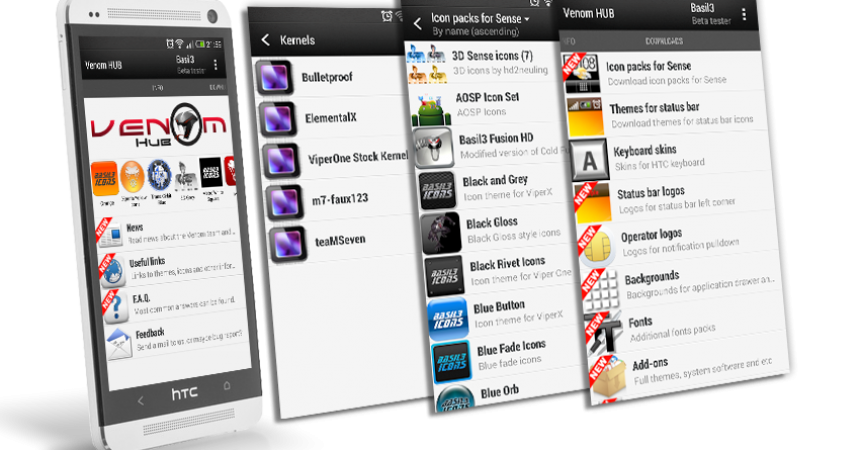ViperSV Custom ROM
Team Venom hefur þróað einhverja mestu ROM sem við höfum séð. ViperSV Custom ROM þeirra er hægt að nota með fullt af tækjum og hefur mikla búnt af eiginleikum og getur búið til ágætis rafhlöðuendingu.
One SV HTC er ekki með mörg sérsniðin ROM í boði fyrir það, en Viper SV er sá sem hægt er að nota í þessu tæki. Í þessari handbók ætlum við að sýna þér hvernig á að setja upp ViperSV sérsniðna ROM á HTC One SV.
Undirbúa símann þinn:
- Gakktu úr skugga um að tækið þitt sé HTC One SV. Athugaðu líkanið þitt með því að fara í Stillingar> Um
- Gakktu úr skugga um að rafhlaðan sé vel hlaðin. Mælt er með því að þú ákærir það fyrir 60 eða 80 prósent.
- Afritaðu allar mikilvægar skilaboð, tengiliði og símtalaskrár.
- Taktu öryggisafrit af EFS-gögnum þínum.
- Kveikja á tækjum fyrir USB-kembiforrit
- Sækja USB bílstjóri fyrir HTC tæki
- Opnaðu ræsiforritið þitt
- Rótaðu tækið þitt
Athugið: Aðferðirnar sem þarf til að blikka sérsniðnar endurheimtir, róm og til að róta símanum geta leitt til þess að tækið sé múrað. Rætur tækisins munu einnig ógilda ábyrgðina og það mun ekki lengur eiga rétt á ókeypis tækjaþjónustu frá framleiðendum eða ábyrgðaraðilum. Vertu ábyrgur og hafðu þetta í huga áður en þú ákveður að halda áfram á eigin ábyrgð. Ef óhapp kemur upp ættum við eða framleiðendur tækjanna aldrei að bera ábyrgð.
Hvernig á að setja upp ViperSV sérsniðna ROM:
- Sækja Android 4.2.2 ViperSV Rom
- Hlaða niður Google Apps
- Taka upp ViperSV.zip skrá og leita að skrá sem kallast boot.img. Þetta ætti að vera að finna í annaðhvort Kernal eða Main möppunni í zip skrá.
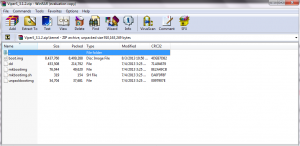
- Afritaðu og límdu boot.img skrána í Fastboot Folder
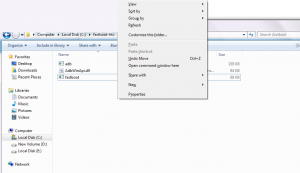
- Afritaðu og límdu Zip skrárnar á SDcard.
- Slökktu á símanum og kveiktu síðan á Bootloader / Fastboot ham. Gerðu það með því að halda inni hljóðstyrknum og hnappunum til að sjá að textinn birtist á skjánum
- Haltu vaktartakkanum og smelltu á einhvers staðar í Fastboot möppunni til að opna stjórnprófið.
- Sláðu inn eftirfarandi í stjórn hvetja: fastboot glampi ræsi boot.img. Ýttu síðan á Enter.
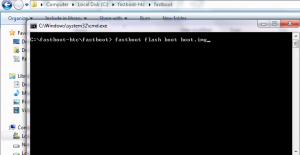
- Nú skaltu slá inn eftirfarandi í stjórnarspjaldið: endurræsa endurræsa.
![]()
- Þú tækið ætti að endurræsa.
- Þegar endurræsa er í gegnum skal taka rafhlöðu tækjanna út.
- Bíddu eftir 10 sekúndum og setjið síðan rafhlöðuna aftur.
- Sláðu inn ræsistjórnun með því að ýta á og halda niðri niðri og hljóðstyrkstakkanum þangað til þú sérð texta á skjánum
- Veldu bata meðan á ræsistjóranum stendur.
Nú, eftir því hvaða sérsniðna bata þú hefur sett upp skaltu fylgja einni af eftirfarandi leiðbeiningum.
Fyrir tæki með CWM / Philz Recovery:
- Veldu þurrka skyndiminni
- Farðu í Advance og veldu Devilk Wipe Cache
- Veldu Þurrka gögn / Factory Reset
- Farðu í Install Zip frá SDcard. Þú ættir að sjá aðra glugga opinn á skjánum þínum
- Farðu í valkosti og veldu Veldu ZIP frá SDcard.
- Veldu ViperSV.zip og staðfestu uppsetningu hennar á næstu skjá.
- Þegar báðir skrárnar hafa verið flassaðir skaltu velja +++++ Fara aftur +++++
- Nú skaltu velja Endurfæddur núna. Kerfið mun endurræsa.
Fyrir tæki með TWRP bati:
- Pikkaðu á Wipe Button og veldu síðan: Cache, system, data.
- Þurrkaðu staðfestingar renna
- Farðu nú aftur í aðalvalmyndina og bankaðu á Setja hnappinn
- Finndu ViperSv.zip skrána. Settu það upp með því að sleppa renna.
- Þegar uppsetning er búin ertu að fara að fá hvetja til að endurræsa kerfið núna.
- Endurræstu kerfið með því að velja Endurræsa núna.
Hefur þú notað ViperSV með HTC One SV?
Deila reynslu þinni í athugasemdareitnum hér að neðan.
JR